
アプリやソフトウェアのウィンドウがディスプレイの画面外へ行ってしまったらどうしますか?
通常、Windows10 ではウィンドウを画面外へ持っていこうとしても画面外へ行かないようになっているのですが何らかの不具合で画面外へ行ってしまう事が稀にあります。私もこの現象に遭遇したのですが、久しぶりに某ソフトを起動したら画面がいつまでたっても開かないのです。
あれ?と思って強制終了して再度立ち上げても結果は同じ。どこへ行ったんだろう?と思ったら画面外で起動していました。画面外なのでマウスポインタもそこまで到達する事ができず、いつまでもソフトを使う事ができません。
これはもう発狂ですね。そんな困ったトラブルの時に、画面外へ行ってしまったウィンドウを画面内に戻す方法を紹介します。
ウィンドウを画面内に戻す方法
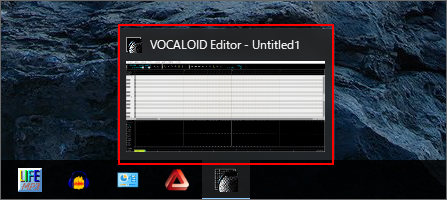
タスクバーに表示されているアイコンの中で、画面外へ行ってしまっているアプリやソフトのアイコン上にマウスポインタを持っていきます。2秒ほど待つとプレビューが表示されます。
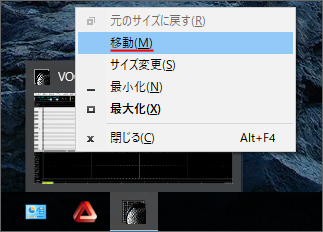
そのプレビュー上で右クリックするとメニューが開きます。その中から「移動」を選択してください。
移動を選択しても何も変わらないように見えますが、実はメニューから移動を選択するとウィンドウがキーボードの矢印キーで移動できるモードになっているのです。これで画面外へ行ってしまったウィンドウを画面内に戻す事ができます。
もし、ウィンドウが画面外へ行ってしまって操作できずにお困りの際はこの方法をお試しください。私も初めてやった時は感動しました。
